
В звязку з тим, що на державному рівні введено карантин по боротьбі з коронавірусом 2019 багато підприємств переходять на віддалену роботу.
Працювати віддалено з дому пробують все більше працівників офісів та компаній і оцінюють таку роботу справді зручною.
Нам часто задають питання, як своїми силами налаштувати віддалену роботу бухгалтера, менеджера та інших офісних працівників.
В цій статті буде розглянуто побудову VPN сервера на базі роутера MikroTik.
Це рішення не потребує абонплати VPN провайдерів.
Все що потрібно це наявність роутера MikroTik і уважність при налаштуванні системи по цій інструкції.
Для додаткових питань звертайтесь у відділ по віддаленій роботі з клієнтами.
Розглянемо мережу на прикладі дім - офіс.
RDP сервер 1С бухгалтерії можна досягнути за адресами
Віддалена адреса через PPTP VPN - 10.10.100.2
Локальна адреса з середини офісу - 192.168.3.110
Налаштування PPTP сервера на роутері MikroTik
Для налаштування роутера MikroTik можна використати утіліту WinBox, або доступ через веб інтерфейс.
В цьму прикладі адреса роутера 192.168.3.1, відповідно в інтернет бровзері вводимо адресу http://192.168.3.1
Користувачі, які будуть віддалено підключатись до VPN будуть у реєстуватись віртуальній мережі
Створимо на інтерфейсі ether2 віртуальну мережу 10.10.100.0 з маскою 255.255.255.0 (24)
Маска 24 дозволяє адресацію до 256 хостів.
ip->adresses->add new
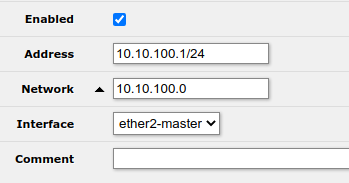
Привязка пулу динамічних адрес dhcp-pptp до профілю profile-pptp
ppp->profiles->add new
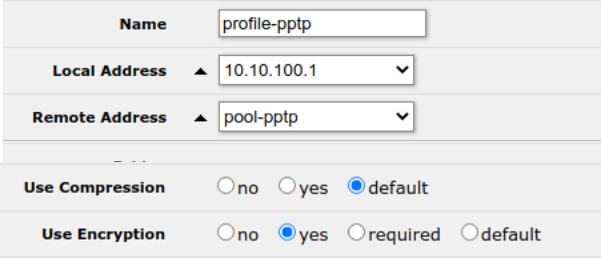
Активація сервісу pptp сервера
ppp->interface->pptp server
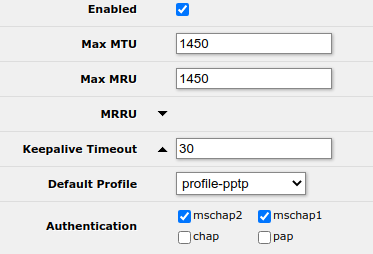
Для спрощення процедури реєстрації користувачів у мережі VPN можна також створити один гостьовий обліковий запис, через який буде надаватись динамічна адреса DHCP.
Якщо цього функціоналу не потрібно, то можна перейти в пункт "Перенаправлення запитів на серер RDP"
Створимо динамічний пул адресів dhcp-pptp для 40 гостьових зєднань.
Діапазон адресів 10.10.100.10-10.10.100.50
ip->pool->add new
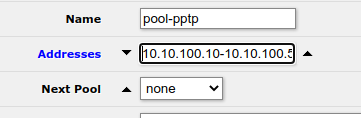
При реєстрації у мереєі VPN користувачі можуть отримувати статичну адресу, або динамічно.
Надамо користувачу user01 статичну адресу 10.10.100.101
ppp->secrets->add new
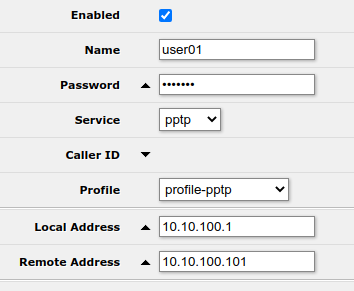
Провязка користувача guest до профілю pptp-profile1 і він отримує динамічну адресу
ppp->secrets->add new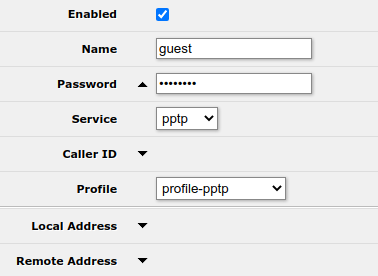
Перенаправлення запитів на серер RDP.
Всі запити які відправляються користувачами VPN на умовну адресу 10.10.100.2 і RDP порт 3389 перенаправляєм на серер RDP.
Цей сервер розташований у віддаленому офісі в локальній мережі з адресом 192.168.3.110.
ip->firewall->nat->add new
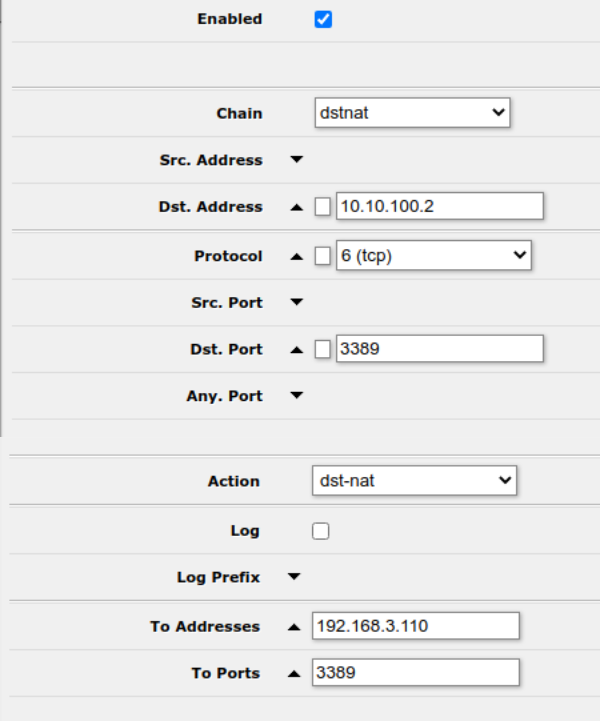
Дозволяємо доступ в фаєрволі для PPTP протоколу до порта 1723
ip->firewall->add new
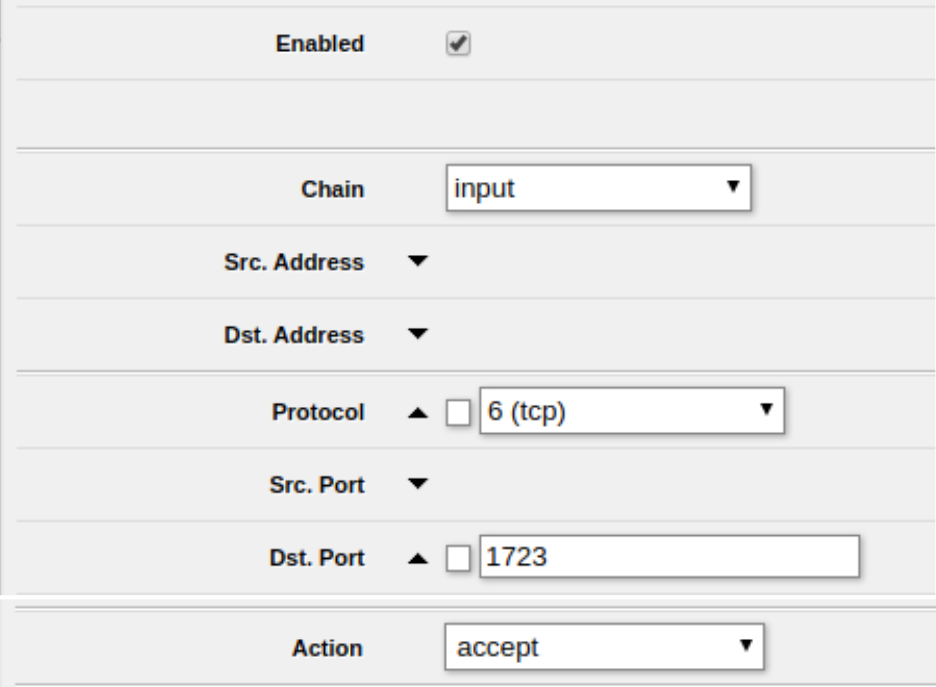
Дозволяємо в фаєрволі для PPTP протоколу доступ до GRE пакетів
ip->firewall->add new
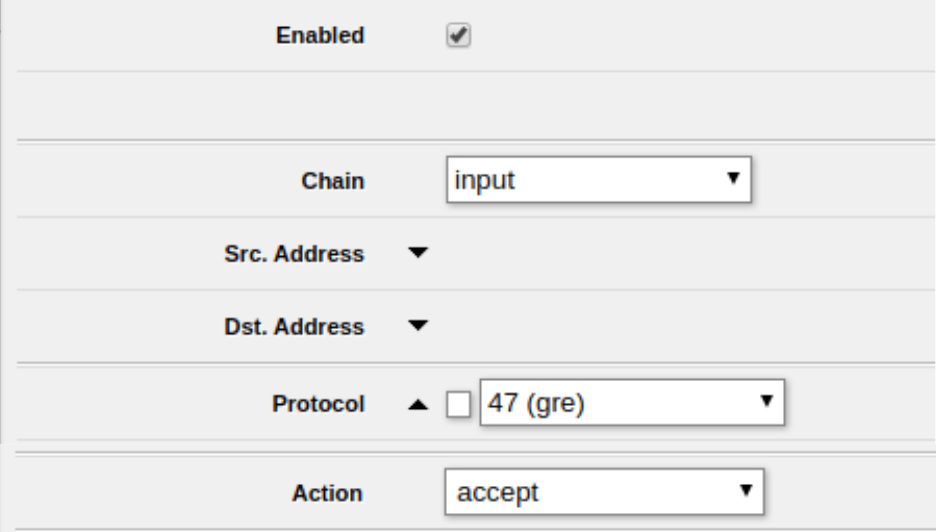
Для віддаленого доступу до VPN сервера можна використати зовнішню статичну IP адреесу роутера.
Якщо такої адреси немає, то можна активувати хмарний сервіс DNS name
Адреса типу a1c309faxxx.sn.mynetname.net
ip->cloud
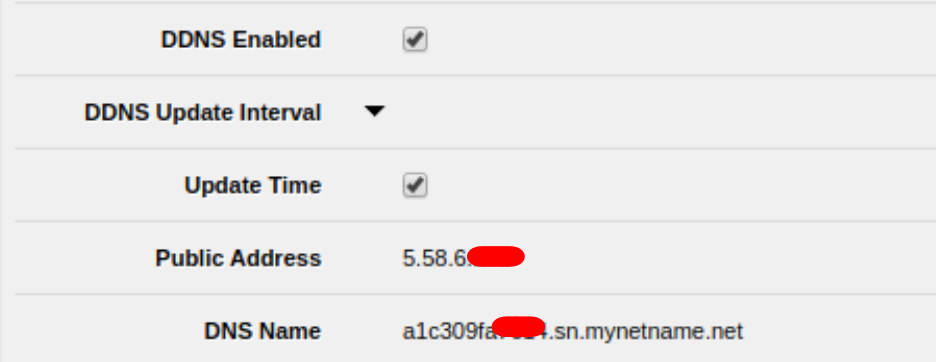
Налаштування VPN-PPTP підключенння на Windows
Створюємо зєднання, де вказуємо адресу роутера, логін і пароль користувача
Мережа->Центр управління мережами->Налаштування нового підключення->Підключення до робочого місця->Використати моє підключення до мережі VPN
Вказуємо адресу роутера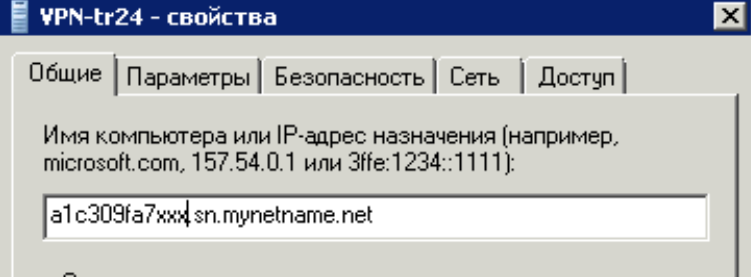
Вказуємо тип зєднання PPTP

Відключаємо протокол IPv6
Налаштовуємо протокол IPv4
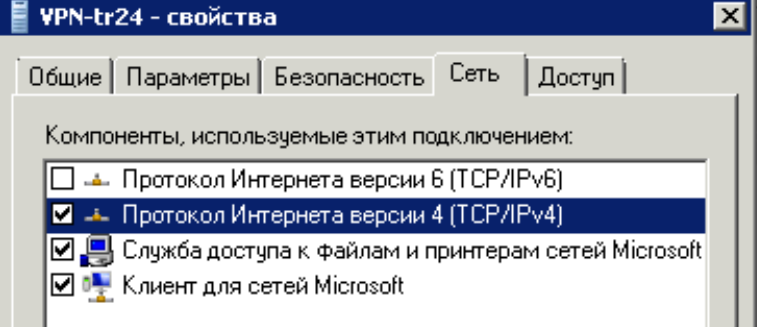
Відключаємо використання VPN зєднання як основного шлюза.
Інакше весь локальний трафік на стороні віддаленого користувача буде проходити через VPN канал
Підключаємось до VPN
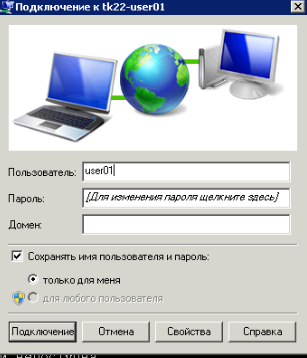
Якщо все пройшло успішно, то консольна команда ipconfig повинна відобразити дві мережні адреси
Локальну - типу 192.168.3.xxx
Віртуальну для VPN користувача user01 - 10.10.100.101
Для підключення до віддаленого робочого стола сервера 1С бухгалтерії потрібно запустити програму mstsc.exe "віддалений робочий стіл".
Адреса сервера через VPN тунель 10.10.100.2
Для кращої швидкодії потрібно зменшити кольоропередачу до мінімального значення 15 біт



